오늘은 오토캐드 도면 작성시 내가 지정한
선 굵기가 화면에 표시 되게 하는 방법에
대해 알아봅니다.
보통 일반적으로 화면에 선굵기 표시 하는
경우는 거의 없죠.
그래도 내가 지정한 선굵기가 시각적으로
확인 하고 싶을때 사용합니다. 물론
도면작성시 물체에 선 굵기(가중치)를 지정
되어 있으면 PLOT명령 또는 PRINT명령
실행 후 미리보기 창에서 확인 가능합니다.
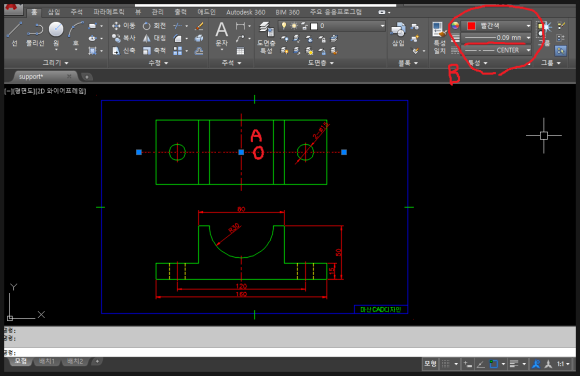
위의 이미지를 보시면 중심선 빨간색(A)
를 선택해 보면 우측상단 리본메뉴의
특성부분(B)보시면 선굵기가 지정이
되어 있는데 화면에서는 모든 선 굵기가
동일해 보이시죠.
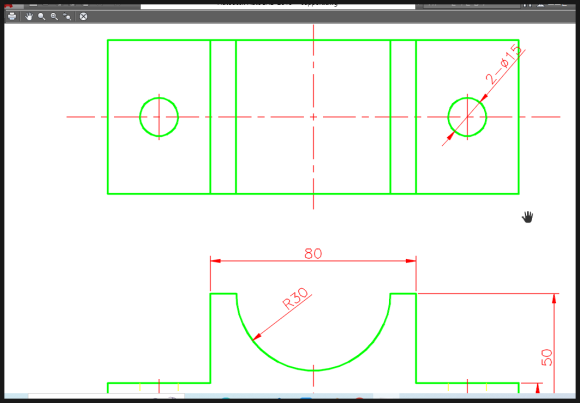
위 그림처럼 명령어 입력창에 PLOT명령
또는 PRINT명령 실행 후 세팅한다음
미리보기 창에서 확인해 보시면 선 굵기가
표현되는 것을 볼수 있습니다.
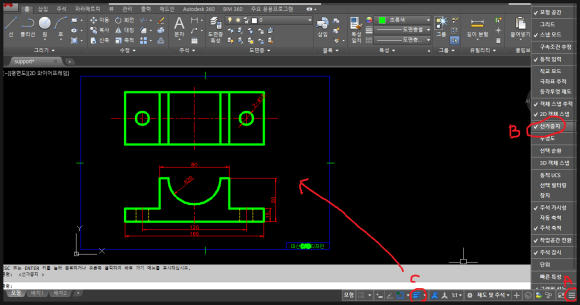
그런데 위 그림처럼 작업화면에서 보고싶을
경우 오토캐드 인터페이스 우측 하단에
사용자화(A)를 클릭하시면 나타나는
메뉴에서 선가중치(B)를 체크하시면 화면
하단에 선가중치표시/숨기기 아이콘(C)이
나타납니다. 이 아이콘을 클릭해서 활성
시키면 위 그림처럼 화면상에 선 굵기가
표시됩니다. 오토캐드 클래식 버전도
동일한 방법으로 표시 할수 있습니다.
오토캐드에서는 선종류와 선 굵기는 매우
중요합니다. 도면 목적에 맞게 선 종류와
선 굵기가 지정해 주어야만 합니다.
선 종류와 선 굵기는 지정하는 방법은
바꾸고자 하는 개체 선택후 리본메뉴의
특성 부분에서 바꿀수 있고 또는 레이어에서
지정할수 있습니다. 선 굵기와 종류에
대해서는 추후 포스팅 하겠습니다.
오늘은 사용빈도는 낮지만 그래도
화면상에 내가 작도한 개체에 지정된
선 굵기(가중치)를 화면에 나타나게 하는
방법에 대해 알아 보았습니다.
-감사합니다.-





댓글 없음:
댓글 쓰기